Часто в Инстаграме попадаются интересные публикации, к просмотру которых хочется вернуться снова. Чтобы не искать пост в ленте новостей и, скорее всего, не найти, потому что события в ней постоянно обновляются, запись можно сохранить закладки. Функция доступна на компьютере и телефоне.
Сохранение поста в закладки в Инстаграм
Сохранить публикацию для повторного просмотра пользователь может в приложении на компьютере и смартфоне, а также в веб-версии социальной сети в браузере.
На телефоне
Чтобы отправить пост в закладки на мобильном устройстве, необходимо:
- Открыть приложение Instagram.
- Найти интересную новость.
- Нажать на флажок справа под записью.
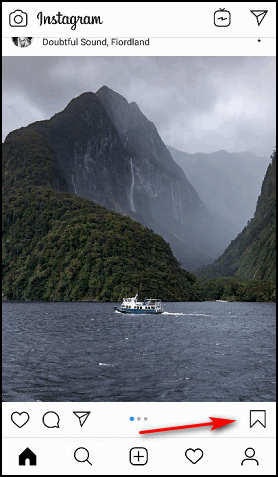
Цвет флажка изменится на черный, если все сделано верно.
На ПК
Чтобы сохранить публикацию в закладки в браузере на ПК, нужно:
- Открыть веб-обозреватель, загрузить Инстаграм.
- Найти пост, который нужно оставить для последующего просмотра.
- Кликнуть по флажку справа под ним, чтобы он изменил цвет.

- Действие успешно завершено.
Чтобы сохранить фото в закладки в приложение для Windows 10, потребуется выполнить такие же действия.
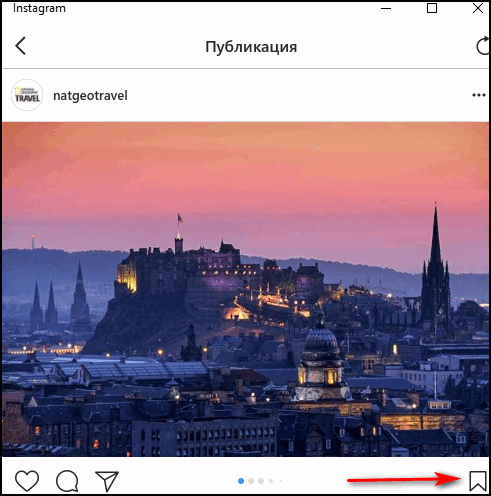
Где найти и посмотреть
Чтобы посмотреть сохраненные закладки в приложении, необходимо:
- Открыть профиль, кликнув по кнопке справа в нижнем углу.
- Нажать на кнопку «Меню» с тремя полосками в верхней части экрана слева.
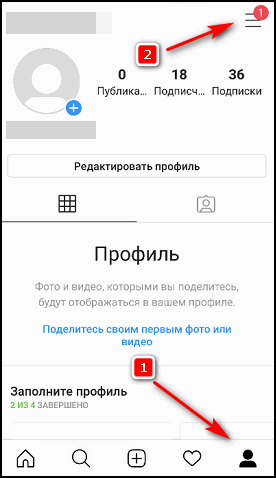
- Выбрать «Сохраненное».
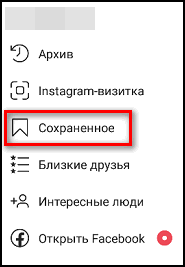
В веб-версии в браузере раздел с сохраненными публикациями также находится в профиле пользователя.
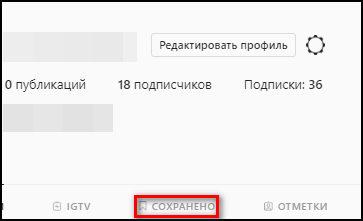
В приложении для ПК нужно открыть профиль и нажать на иконку с изображением флажка.
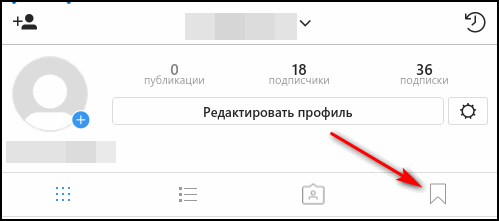
Много времени провожу в социальных сетях, любимчик — Instagram Привет, я автор сайта driver-id.ru, если вы не нашли своего ответа, или у вас есть вопросы, то напишите мне, я постараюсь ответить вам максимально быстро и решить вашу проблему. Список самых интересных моих статей:
- Бесплатный анализ аккаунта.
- ТОП 10 Самых красивых мужчин.
- ТОП 10 богачек в Инстаграм.
- ТОП 10 красавиц в Инстаграм.
- 100 вопросов для Stories.
- Цитаты и подписи.
Как сделать подборку
Если пользователь регулярно добавляет множество новостей в закладки, он может отсортировать их по тематическим подборкам для комфортного просмотра.
Порядок действий:
- Открыть раздел «Сохраненное» в мобильном приложении.
- Кликнуть по кнопке со значком «+» в верхней части экрана, чтобы сделать подборку.
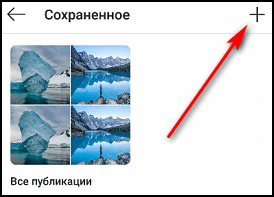
- Придумать название для папки.
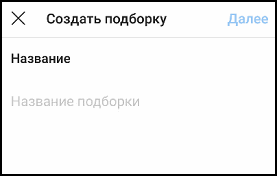
- Выбрать публикации, которые нужно в нее переместить и подтвердить действие.
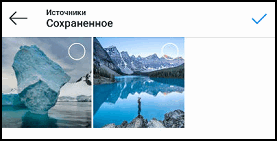
- Теперь все выбранные посты будут размещены в отдельном разделе.
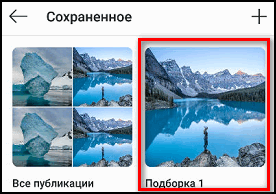
Функция недоступна в веб-версии. Закладки при просмотре через браузер выводятся одним списком.
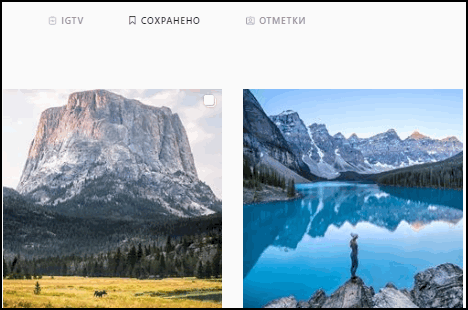
В приложении для ПК раздел «Подборки» присутствует. В нем, как и на телефоне, можно создавать папки и удобно группировать записи так, как это нужно пользователю.
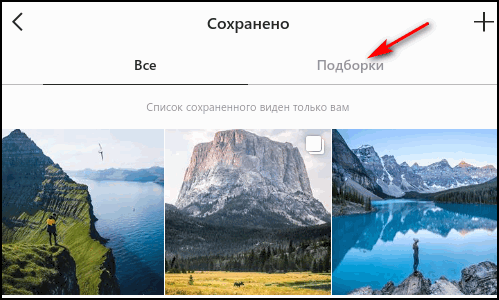
Удаление сохраненных публикаций и подборок
Если просмотренные фото и видео пользователю больше не требуются, он может их удалить.
Чтобы стереть отдельную запись в мобильном приложении, нужно:
- Открыть раздел «Сохраненное».
- Найти посты, которые требуется убрать из закладок.
- Кликнуть по флажку снизу, чтобы он сменил цвет с черного на белый.
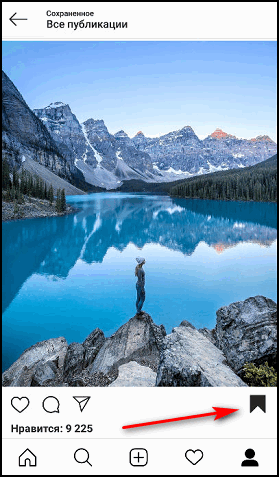
Новость будет удалена из раздела.
Чтобы стереть подборку, нужно:
- Открыть папку.
- Кликнуть по кнопке с тремя точками вверху и выбрать «Редактировать».
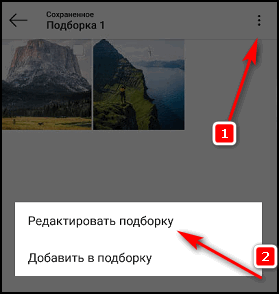
- Нажать «Удалить».
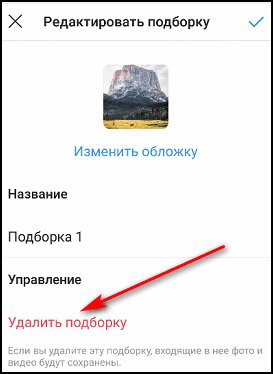
После этого действия сама подборка исчезнет, а контент, находившийся в ней, попадет в общий список раздела «Сохранено». Отсюда его можно удалить описанным выше способом.
Социальная сеть Инстаграм позволяет добавлять понравившиеся публикации в закладки, чтобы иметь возможность просмотреть их позднее. Такая функция доступна в приложении на ПК и телефоне, а также в браузере. В обеих версиях сохраненные фото и видео можно удобно разместить по папкам, в веб-версии для веб-обозревателя такая возможность отсутствует. Просмотренные посты, если они больше не нужны, пользователь может удалить из раздела.
Ошибки при создании подборок в Инстаграме
Создавая подборку, пользователь может столкнуться с проблемами, которые влияют на сохранение файлов и возможность их просмотра:
- не появляется весь список созданных альбомов;
- удаляются отдельные перечни;
- некоторые снимки не сохраняются.
Если пользователь сохранил какие-либо материалы, но не смог найти их в списке – возможно, проблема в обновлении социальной сети.
Другие способы, как исправить:
- перейти в раздел «Сохраненное» и посмотреть список подборок. При количестве от десяти – Инстаграм не показывает полный перечень;
- воспользоваться удаление кеша и ненужных данных;
- перейти заново к тем постам, которые были сохранены. Если владелец страницы поставил лайк – он сможет перейти к публикации, воспользовавшись кнопкой: «Понравившиеся записи» через раздел: «Аккаунт».
Рекомендуется чистить список своих сохраненных публикаций, удаляя ненужные альбомы. Максимальное количество, без проблем с прогрузкой и демонстрацией – около 5 штук. Тогда весь список будет показан при выборе добавления в «Избранное», а пользователь сможет отыскать нужные материалы быстрее.








